Si utilizamos una versión antigua de AUTOCAD nos ocurrirá con frecuencia que cuando nos envían algún plano realizado con una versión más moderna de Autocad no somos capaces de abrirlo.
Esto es debido a que las últimas versiones de Autocad utilizan un formato distinto que no es compatible con las versiones más antiguas de Autocad.
Este problema se puede solucionar si la persona que nos envía el archivo se acuerda de guardarlo en formato para versiones de Autocad anteriores.
Pero si no es así todavía tenemos la opción de cambiar el formato del archivo nosotros mismos. Por eso hoy os vamos a mostrar cómo convertir archivos de versiones nuevas de AUTOCAD al formato de versiones antiguas.
Cuando tengamos la cuenta y hayamos accedido a la web de Autocad 360 con nuestra contraseña llegaremos a la pantalla principal.
Desde allí tendremos que subir el plano que queremos convertir al formato de versiones antiguas de Autocad haciendo clic en el botón "Upload".
Elegimos el archivo que queremos subir a la web para transformarlo y esperamos que termine el proceso.
Después accedemos a la biblioteca donde se almacenan los planos que subimos haciendo clic en "See all drawings".
En la biblioteca buscamos el archivo que hemos subido y hacemos doble clic sobre él para abrirlo. Si es la primera vez que usamos el servicio pasamos las instrucciones iniciales y nos dirigimos a la barra de herramientas superior.
Allí hacemos clic sobre el botón "Download", después en "DWG" y por último seleccionamos la versión a la que queramos transformar el archivo.
El archivo se descargará transformado en el formato de la versión que hayamos elegido.
En el siguiente vídeo de nuestro Canal de Youtube podéis encontrar un ejemplo:
Si queréis seguir aprendiendo trucos sobre el programa no olvidéis pasaros por nuestra sección de videotutoriales sobre AUTOCAD y consultar nuestra etiqueta de entradas sobre AUTOCAD
Esperamos
que este tutorial os haya servido de ayuda y no olvidéis que si tenéis
alguna pregunta, duda, corrección, observación, sugerencia, etc. sobre
el tutorial o sobre el blog no dudéis en comentárnoslo y estaremos
encantados de intentar ayudar en lo que podamos.
Os recordamos que podéis encontrar nuevos contenidos todos los días en nuestro/vuestro Blog AYTUTO y que también estamos disponibles en las principales redes sociales y en nuestro canal de Youtube.
Os recordamos que podéis encontrar nuevos contenidos todos los días en nuestro/vuestro Blog AYTUTO y que también estamos disponibles en las principales redes sociales y en nuestro canal de Youtube.
Facebook AYTUTO (Añadir como amigo)
Facebook AYTUTO ("Me gusta" Blog AYTUTO)
Google+ AYTUTO
Tuenti AYTUTO
Canal de Youtube AYTUTO
Si queréis ayudarnos comparte Blog AYTUTO en tus redes sociales y recomiéndanos a tus amigos y conocidos. Así nos ayudarás a difundirlo para llegar y ayudar a más personas.Podéis hacerlo fácilmente haciendo clic en los siguiente enlaces para compartir nuestro Blog en tu Twitter y en tu Facebook.
Compartir en TWITTER
Compartir en FACEBOOK
* Puede que algunos detalles no sean exactos debido a las distintas
versiones del mismo programa que hay actualmente en el mercado.
OTROS TÍTULOS PARA LA ENTRADA
- Abrir archivos de versiones nuevas de AUTOCAD con Autocad antiguo
- Abrir DWG 2013 con AUTOCAD 2010
- Abrir DWG 2013 con AUTOCAD 2007
- Abrir DWG 2013 con AUTOCAD 2004
- Abrir DWG 2013 con AUTOCAD 2000
- Abrir DWG 2013 con AUTOCAD R14
- Abrir DWG 2010 con AUTOCAD 2007
- Abrir DWG 2010 con AUTOCAD 2004
- Abrir DWG 2010 con AUTOCAD 2000
- Abrir DWG 2010 con AUTOCAD R14
- Abrir DWG 2007 con AUTOCAD 2004
- Abrir DWG 2007 con AUTOCAD 2000
- Abrir DWG 2013 con AUTOCAD 2010
- Abrir DWG 2013 con AUTOCAD 2007
- Abrir DWG 2013 con AUTOCAD 2004
- Abrir DWG 2013 con AUTOCAD 2000
- Abrir DWG 2013 con AUTOCAD R14
- Abrir DWG 2010 con AUTOCAD 2007
- Abrir DWG 2010 con AUTOCAD 2004
- Abrir DWG 2010 con AUTOCAD 2000
- Abrir DWG 2010 con AUTOCAD R14
- Abrir DWG 2007 con AUTOCAD 2004
- Abrir DWG 2007 con AUTOCAD 2000
- Abrir DWG 2007 con AUTOCAD R14
- Abrir DWG 2004 con AUTOCAD 2000
- Abrir DWG 2004 con AUTOCAD R14
- Abrir DWG 2000 con AUTOCAD R14
Convertir archivos de versiones nuevas de AUTOCAD a formato de versiones antiguas
 Reviewed by Menganito
on
12:00 AM
Rating:
Reviewed by Menganito
on
12:00 AM
Rating:
 Reviewed by Menganito
on
12:00 AM
Rating:
Reviewed by Menganito
on
12:00 AM
Rating:

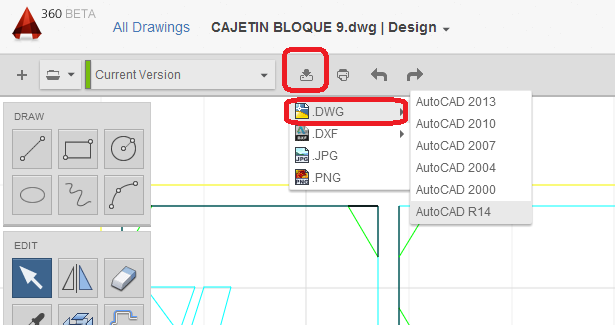







El pequeño detalle es que autocad360 no puede abrir en línea un archivo de más de 10MB, por lo tanto no puede convertirlo a una versión más antigua.
ReplyDelete